İstediğiniz Yazıcıyı Seçin! Windows 10 Varsayılan Yazıcı Değiştirme.

Windows 10'da varsayılan yazıcınızı değiştirmek, evde veya iş yerinde baskı deneyiminizi özelleştirmenize olanak tanır. Doğru yazıcıyı seçmek, belgelerinizi ve fotoğraflarınızı en iyi şekilde basmanızı sağlayabilir. Bu makale, Windows 10'da varsayılan yazıcınızı değiştirmenin adım adım talimatlarını sunmaktadır.
Windows 10'da Varsayılan Yazıcınızı Nasıl Değiştirirsiniz?
1. Ayarlar Uygulamasını Açma
Windows 10'da varsayılan yazıcınızı değiştirmek için önce Ayarlar uygulamasını açmanız gerekir. Bunu yapmak için birkaç yol vardır:
- Başlat menüsünü açın ve "Ayarlar"ı arayın.
- Klavyenizde Windows tuşu + I tuşlarına basın.
- Görev çubuğunda "Ayarlar" simgesine tıklayın.
2. Cihazlar ve Yazıcılar Bölümüne Gitme
Ayarlar uygulaması açıldığında, "Cihazlar" bölümüne gidin ve "Yazıcılar ve tarayıcılar" seçeneğini tıklayın.
3. Varsayılan Yazıcınızı Seçme
"Yazıcılar ve tarayıcılar" sayfasında, bilgisayarınıza bağlı tüm yazıcıları göreceksiniz. Varsayılan yazıcınızı değiştirmek için, istediğiniz yazıcının adına sağ tıklayın ve "Varsayılan olarak ayarla" seçeneğini seçin.
4. Ek Seçenekler
Varsayılan yazıcınızı değiştirdikten sonra, aşağıdaki ek seçenekleri de ayarlayabilirsiniz:
- Yazıcı Özellikleri: Bir yazıcının özelliklerini görüntülemek veya değiştirmek için yazıcı adına sağ tıklayın ve "Yazıcı özellikleri"ni seçin.
- Yazıcıyı Kaldır: Bir yazıcıyı bilgisayarınızdan kaldırmak için yazıcı adına sağ tıklayın ve "Cihazı kaldır"ı seçin.
- Yeni Bir Yazıcı Ekle: Yeni bir yazıcı eklemek için "Yazıcı veya tarayıcı ekle" düğmesine tıklayın.
5. Sorun Giderme
Varsayılan yazıcınızı değiştirmekte sorun yaşıyorsanız, aşağıdakileri deneyebilirsiniz:
- Bilgisayarınızı yeniden başlatın.
- Yazıcı sürücülerinizi güncelleyin.
- Yazıcının doğru şekilde bağlı olduğundan emin olun.
- Yazıcı sorun giderme aracını çalıştırın.

Varsayılan yazıcı nasıl değiştirilir?

Varsayılan Yazıcıyı Değiştirme
Varsayılan yazıcınızı Windows'ta değiştirmek için aşağıdaki adımları izleyin:
- Başlat menüsüne gidin ve Ayarlar'a tıklayın.
- Cihazlar'ı seçin ve ardından sol taraftaki menüden Yazıcılar ve tarayıcılar'ı seçin.
- Varsayılan yazıcınızı seçin.
- Yazıcı listesinin en üstünde "Varsayılan olarak ayarla" seçeneğini tıklayın.
Yazıcıyı Manuel Olarak Ekleme
Windows'a yeni bir yazıcı eklemek için aşağıdaki adımları izleyin:
- Başlat menüsüne gidin ve Ayarlar'a tıklayın.
- Cihazlar'ı seçin ve ardından sol taraftaki menüden Yazıcılar ve tarayıcılar'ı seçin.
- "Yazıcı veya tarayıcı ekle" seçeneğine tıklayın.
- Ekran talimatlarını izleyerek yazıcıyı ekleyin.
Varsayılan Yazıcıyı Değiştirme (Klavye Kısayolu)
Varsayılan yazıcınızı hızlı bir şekilde değiştirmek için aşağıdaki klavye kısayolunu kullanabilirsiniz:
- Windows + R tuşlarına basın.
- "control printers" yazın ve Enter tuşuna basın.
- Değiştirmek istediğiniz yazıcıyı sağ tıklayın ve "Varsayılan olarak ayarla" seçeneğini seçin.
Yazıcı Özellikleri
Varsayılan yazıcınızın özelliklerini değiştirmek için aşağıdaki adımları izleyin:
- Başlat menüsüne gidin ve Ayarlar'a tıklayın.
- Cihazlar'ı seçin ve ardından sol taraftaki menüden Yazıcılar ve tarayıcılar'ı seçin.
- Değiştirmek istediğiniz yazıcıyı seçin ve "Yönet" seçeneğine tıklayın.
- "Yazıcı Özellikleri" seçeneğini tıklayın.
- Gerekli değişiklikleri yapın ve "Uygula"'ya tıklayın.
Yazıcı Sorun Giderme
Varsayılan yazıcınızla ilgili sorun yaşıyorsanız, aşağıdaki sorun giderme adımlarını izleyebilirsiniz:
- Yazıcının bağlı olduğundan emin olun.
- Yazıcının açık olduğundan emin olun.
- Yazıcı sürücülerinin güncel olduğundan emin olun.
- Yazıcının ağa bağlı olduğundan emin olun.
- Yazıcıyı yeniden başlatın.
Tek yüze yazdırma ayarı nasıl varsayılan yapılır?

Tek Yüze Yazdırma Ayarını Varsayılan Yapmanın Yolları
Tek yüze yazdırma ayarını varsayılan yapmak için birkaç farklı yöntem kullanabilirsiniz. Bu yöntemler, kullandığınız yazılıma ve işletim sistemine bağlı olarak değişebilir. İşte bazı genel yöntemler:
Yazıcı Sürücüsü Ayarları
Birçok yazıcı sürücüsü, tek yüze yazdırmayı varsayılan ayar olarak belirlemenizi sağlar. Bu ayar genellikle yazıcı sürücüsünün "Yazdırma Seçenekleri" veya "Gelişmiş Ayarlar" bölümü altında bulunur. İşte adımlar:
- Yazıcı sürücünüzü açın.
- "Yazdırma Seçenekleri" veya "Gelişmiş Ayarlar" bölümüne gidin.
- "Kağıt" veya "Sayfa Ayarları" sekmesini seçin.
- "Tek taraflı yazdır" veya "Yalnızca bir tarafa yazdır" seçeneğini seçin.
- Değişiklikleri kaydedin.
Yazılım Ayarları
Kullanmakta olduğunuz yazılımların da genellikle tek yüze yazdırma ayarını varsayılan olarak belirlemenizi sağlayan seçenekleri vardır. Örneğin, Microsoft Word'de "Dosya" > "Yazdır" menüsünden tek yüze yazdırma seçeneğini belirleyebilirsiniz. İşte adımlar:
- Yazılımınızı açın.
- "Dosya" > "Yazdır" menüsünü seçin.
- "Yazdırma Seçenekleri" veya "Gelişmiş Ayarlar" bölümüne gidin.
- "Kağıt" veya "Sayfa Ayarları" sekmesini seçin.
- "Tek taraflı yazdır" veya "Yalnızca bir tarafa yazdır" seçeneğini seçin.
- "Varsayılan Olarak Ayarla" seçeneğini işaretleyin.
- Değişiklikleri kaydedin.
İşletim Sistemi Ayarları
Bazı işletim sistemleri, tek yüze yazdırmayı varsayılan ayar olarak belirlemenizi sağlayan seçeneklere sahiptir. Bu seçenekler genellikle "Yazıcılar" veya "Yazdırma Ayarları" bölümünde bulunur. İşte adımlar:
- İşletim sisteminizin "Ayarlar" veya "Kontrol Paneli" bölümüne gidin.
- "Yazıcılar" veya "Yazdırma Ayarları" bölümüne gidin.
- Kullanmak istediğiniz yazıcıyı seçin.
- "Yazdırma Seçenekleri" veya "Gelişmiş Ayarlar" bölümüne gidin.
- "Kağıt" veya "Sayfa Ayarları" sekmesini seçin.
- "Tek taraflı yazdır" veya "Yalnızca bir tarafa yazdır" seçeneğini seçin.
- Değişiklikleri kaydedin.
Diğer Yöntemler
Tek yüze yazdırma ayarını varsayılan olarak belirlemek için başka yöntemler de kullanılabilir. Örneğin, bazı yazıcılar, tek yüze yazdırmayı varsayılan olarak belirlemek için özel bir düğmeye sahiptir. Ayrıca, bazı yazılımlar veya işletim sistemleri, tek yüze yazdırma ayarını otomatik olarak belirlemek için bir eklenti veya uzantı sunabilir.
Tek Yüze Yazdırma Ayarını Değiştirmek
Tek yüze yazdırma ayarını varsayılan olarak belirledikten sonra, bu ayarı her zaman değiştirebilirsiniz. Yazıcı sürücünüzün, yazılımınızın veya işletim sisteminizin ayarlarını değiştirerek tek taraflı veya çift taraflı yazdırma seçeneğini tercih edebilirsiniz. Örneğin, Microsoft Word'de "Dosya" > "Yazdır" menüsünden "Sayfa Ayarları" bölümüne giderek "Çift Taraflı Yazdır" seçeneğini işaretleyebilirsiniz.
Tek yüze yazdırma ayarını varsayılan olarak belirlemeniz, kağıt tasarrufu sağlamanıza ve çevre dostu olmanıza yardımcı olur.
Yazıcı ayarları nasıl kaydedilir?

Yazıcı Ayarlarını Kaydetmenin Farklı Yolları
Yazıcı ayarları, her yazdırma işinde kullanılan temel parametreleri içerir. Bu ayarlar, belge türünüze ve tercihlerinize göre özelleştirilebilir. Yazıcı ayarlarınızı kaydetmek, sık kullandığınız ayarları kolayca erişilebilir hale getirmenizi ve zaman kazandırmanızı sağlar.
Yazıcı Sürücüsü Ayarlarından Kaydetme
Yazıcı ayarlarını doğrudan yazıcı sürücüsünden kaydedebilirsiniz. Bu yöntem, yazıcı sürücüsünün sunduğu tüm seçeneklere erişmenizi sağlar.
- Yazıcı sürücünüzü açın.
- Ayarlar veya Özellikler sekmesine gidin.
- Yazıcı ayarlarını istediğiniz şekilde özelleştirin.
- "Kaydet" veya "Ön ayarları Kaydet" butonuna tıklayın.
- Ön ayarınıza bir isim verin ve kaydedin.
Yazdırma Önizlemesinden Kaydetme
Bazı programlar, yazdırma önizlemesinde yazıcı ayarlarını kaydetme seçeneği sunar. Bu yöntem, belgede özel olarak ayarladığınız yazıcı ayarlarını kaydetmek için idealdir.
- Yazdırılacak belgeyi açın.
- "Yazdır" butonuna tıklayın.
- "Yazdırma Önizleme" moduna geçin.
- Yazıcı ayarlarını istediğiniz şekilde özelleştirin.
- "Kaydet" veya "Ön ayarları Kaydet" butonuna tıklayın.
- Ön ayarınıza bir isim verin ve kaydedin.
Yazıcı Sürücüsü Öntanımlı Ayarlarını Değiştirme
Yazıcı sürücüsünün öntanımlı ayarlarını değiştirerek, her yazdırma işleminde otomatik olarak kullanılacak ayarları belirleyebilirsiniz.
- Yazıcı sürücünüzü açın.
- "Öntanımlı Ayarlar" veya benzeri bir sekmeye gidin.
- "Öntanımlı Ayarları Değiştir" seçeneğini seçin.
- İstediğiniz yazıcı ayarlarını seçin.
- Değişiklikleri kaydedin.
Yazıcı Sürücüsü Ayarlarını Yazdırma
Yazıcı ayarlarını yazdırmak, hangi ayarların kullanıldığını görmek için yararlı olabilir.
- Yazıcı sürücünüzü açın.
- "Ayarlar" veya "Özellikler" sekmesine gidin.
- "Ayarları Yazdır" veya benzeri bir seçeneği seçin.
Yazıcı Tanımlama Nasıl Yapılır?
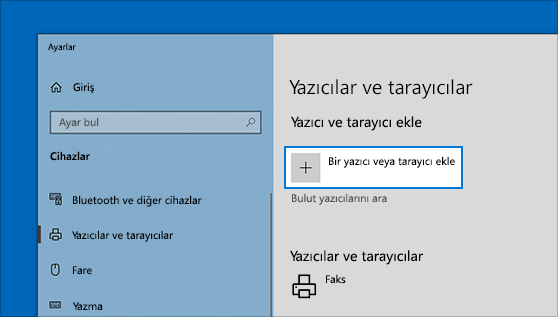
Yazıcı Tanımlama Adımları
Bilgisayarınıza bir yazıcı eklemek, cihazlarınız arasında sorunsuz yazdırma deneyimi sağlar. Yazıcı tanımlama süreci genellikle basittir ancak bazen karmaşık olabilir. Bu kılavuz, yazıcı tanımlama adımlarını ayrıntılı bir şekilde ele almaktadır.
Yazıcı Bağlantı Tipini Belirleme
Yazıcı tanımlamanın ilk adımı, yazıcınızın bilgisayarınıza nasıl bağlı olduğunu belirlemektir. Yazıcılar genellikle aşağıdaki yöntemlerle bağlanır:
- USB: En yaygın bağlantı türüdür, doğrudan yazıcıya USB kablosu bağlanır.
- Kablosuz: Yazıcılar, kablosuz ağınıza bağlanabilir ve kablosuz bağlantı için özel bir düğmeye basmanız gerekebilir.
- Ethernet: Bu bağlantı türü genellikle ağa bağlı yazıcılar için kullanılır. Yazıcının ağa bağlanması için Ethernet kablosu kullanılır.
- Wi-Fi Direct: Bu özelliği kullanan yazıcılar, cihazlar arasında doğrudan kablosuz bağlantı kurabilir.
Doğru Yazıcı Sürücülerini İndirme
Yazıcıyı bilgisayarınıza tanımlamak için doğru sürücülere ihtiyacınız vardır. Bu sürücüler, bilgisayarınızın yazıcıyla iletişim kurmasını ve yazdırma görevlerini işleyebilmesini sağlar.
- Yazıcı üreticisinin web sitesini ziyaret edin: Sürücüleri doğrudan üreticiden indirin. Yazıcı modelinizi seçerek gerekli sürücüleri indirebilirsiniz.
- CD/DVD'yi kullanın: Bazı yazıcılar, sürücüler için CD veya DVD ile birlikte gelir. Yazılımı diskten kurabilirsiniz.
- Otomatik sürücü yükleyicisini kullanın: Windows veya macOS, bazı yazıcılar için sürücüler sağlayabilir. Sürücüler, bilgisayar otomatik olarak yükleyebilir.
Yazıcıyı Bilgisayara Tanımlama
Sürücüler indirildikten sonra yazıcıyı bilgisayarınıza tanımlayabilirsiniz. Bu işlem işletim sisteminize göre farklılık gösterir:
- Windows: Başlat menüsüne gidin, "Cihazlar ve yazıcılar"ı arayın. "Yazıcı ekle" seçeneğini tıklayın ve ekrandaki talimatları izleyin.
- macOS: "Sistem Tercihleri" > "Yazıcılar ve Tarayıcılar" seçeneğine gidin. "Yazıcı Ekle" düğmesine tıklayın ve yazıcı listesinden yazıcınızı seçin.
Yazıcıyı Test Etme
Yazıcı tanımlandıktan sonra yazdırma işlemini test edin. Bilgisayarınızdan bir belge yazdırın ve yazıcının doğru şekilde çalışıp çalışmadığını kontrol edin. Yazıcıdan gelen çıktı, kağıda düzgün bir şekilde yazdırılmış olmalı ve herhangi bir sorun veya hata olmamalıdır.
Sorun Giderme İpuçları
Yazıcı tanımlama sırasında bazı sorunlarla karşılaşabilirsiniz. Bu sorunları çözmek için aşağıdaki ipuçlarını deneyebilirsiniz:
- Bağlantıları kontrol edin: Kablolu bağlantı kullanıyorsanız, kabloların sıkıca takılı olduğundan emin olun. Kablosuz bağlantı kullanıyorsanız, yazıcının kablosuz ağa bağlı olduğundan emin olun.
- Sürücüleri yeniden yükleyin: Yazıcı sürücülerini yeniden yüklemek, sorunları çözebilir. Mevcut sürücüleri kaldırın ve üreticinin web sitesinden en son sürücüleri indirip yükleyin.
- Yazıcının açılıp çalıştığından emin olun: Yazıcının açılıp çalıştığından emin olun. Yazıcı açık, kağıt tepsisi dolu ve mürekkep kartuşları veya toner kartuşları yerinde olmalıdır.
Daha fazla bilgi
Windows 10'da varsayılan yazıcıyı nasıl değiştiririm?
Windows 10'da varsayılan yazıcıyı değiştirmek için birkaç farklı yöntem vardır. En yaygın yöntemlerden biri, Ayarlar uygulamasını kullanmaktır.
1. Başlat menüsünü açın ve "Ayarlar"ı arayın.
2. "Cihazlar"ı seçin ve ardından "Yazıcılar ve tarayıcılar"ı tıklayın.
3. Değiştirmek istediğiniz yazıcının adına sağ tıklayın ve "Varsayılan olarak ayarla"yı seçin.
Alternatif olarak, "Denetim Masası"nı kullanarak da varsayılan yazıcıyı değiştirebilirsiniz.
1. "Denetim Masası"nı açın ve "Donanım ve Ses"i seçin.
2. "Cihazlar ve yazıcılar"ı tıklayın.
3. Değiştirmek istediğiniz yazıcının adına sağ tıklayın ve "Varsayılan olarak ayarla"yı seçin.
Windows 10'da birden fazla yazıcıyı nasıl yönetirim?
Windows 10, birden fazla yazıcıyı yönetmek için kullanışlı özellikler sunar. Farklı yazıcıları farklı işler için kullanmak veya farklı yazıcı özelliklerini yapılandırmak için aşağıdaki adımları izleyebilirsiniz:
1. Başlat menüsünü açın ve "Ayarlar"ı arayın.
2. "Cihazlar"ı seçin ve ardından "Yazıcılar ve tarayıcılar"ı tıklayın.
3. Listeden istediğiniz yazıcıyı seçin ve ardından "Yönet" düğmesini tıklayın.
4. "Yazıcı Özellikleri" penceresinde, çeşitli yazıcı seçeneklerini yapılandırabilir, örneğin kağıt boyutu, baskı kalitesi ve çift taraflı baskı gibi ayarları değiştirebilirsiniz.
Varsayılan yazıcımı nasıl silebilirim?
Windows 10'da varsayılan yazıcınızı silemezsiniz. Ancak, varsayılan yazıcınızı devre dışı bırakabilirsiniz.
1. Başlat menüsünü açın ve "Ayarlar"ı arayın.
2. "Cihazlar"ı seçin ve ardından "Yazıcılar ve tarayıcılar"ı tıklayın.
3. Devre dışı bırakmak istediğiniz yazıcıyı seçin ve ardından "Yönet" düğmesini tıklayın.
4. "Yazıcı Özellikleri" penceresinde, "Genel" sekmesini seçin ve "Cihazı devre dışı bırak" kutusunu işaretleyin.
Windows 10'da yazıcı sorunlarını nasıl gideririm?
Windows 10'da yazıcı sorunları yaşamanız durumunda, sorunu çözmek için birkaç adım izleyebilirsiniz.
1. Yazıcının bilgisayarınıza bağlı olduğundan ve açıldığından emin olun.
2. Yazıcının sürücülerinin güncel olduğundan emin olun.
3. Yazıcı kablosuz ise, ağ bağlantısının doğru olduğundan emin olun.
4. Yazıcıyı yeniden başlatın ve bilgisayarınızı yeniden başlatın.
5. Yazıcıyı sorun giderme aracını kullanarak sorun giderin.
6. Yazıcı sorununu çözemiyorsanız, yazıcı üreticisinin web sitesinden yardım alabilirsiniz.
İstediğiniz Yazıcıyı Seçin! Windows 10 Varsayılan Yazıcı Değiştirme. ile benzer diğer makaleleri öğrenmek istiyorsanız Ayarlar kategorisini ziyaret edebilirsiniz.

ilgili gönderiler